Mặc dù bàn phím trên máy Mac trông giống như mọi bàn phím khác trên bề mặt hành tinh (ngoại trừ các nút lệnh và tùy chọn, tôi cho rằng), nó đi kèm với rất nhiều biểu tượng ẩn mà người dùng có thể sử dụng. Biểu tượng ẩn bao gồm những điều thú vị như Biểu tượng Apple, đến các biểu tượng cực kỳ hữu ích như biểu tượng độ, biểu tượng gốc và nhiều nội dung ẩn khác mà người dùng thậm chí không thể nhận ra.
Trong bài viết này tôi sẽ chia sẻ cách bạn có thể nhập một số biểu tượng được sử dụng phổ biến nhất nhưng được ẩn thông qua các phím tắt và cũng thảo luận về cách người dùng có thể khám phá thêm các ký tự đặc biệt của Mac. Vì vậy, hãy đọc tiếp để tìm hiểu cách bạn có thể sử dụng các ký hiệu bàn phím Mac lảng tránh mà bạn luôn muốn sử dụng và không bao giờ có thể tìm thấy trên bàn phím của mình.
Biểu tượng bàn phím Mac được sử dụng phổ biến nhưng được ẩn
Hãy bắt đầu với các biểu tượng mà mọi người sử dụng khá thường xuyên, nhưng không bao giờ có thể tìm thấy trên bàn phím của họ.
1. Biểu tượng ©:
Tôi biết bạn đang nghĩ gì, bạn chỉ cần vào trình xem biểu tượng trên máy Mac và nhấp đúp vào biểu tượng bản quyền để chèn nó vào vị trí con trỏ của bạn. Nhưng tại sao phải trải qua tất cả những rắc rối khi có một cách dễ dàng hơn để có được biểu tượng © © © xuất hiện? Dễ thôi. Chỉ cần nhấn Option + G và © © © sẽ xuất hiện ở vị trí con trỏ của bạn.
2. Biểu tượng ®:
Bạn có thể dễ dàng truy cập vào biểu tượng Đăng ký của ® ® bằng cách nhấn Tùy chọn + R. Dễ chứ nhỉ?
3. Biểu tượng °:
Đây là một cái tôi phải sử dụng khá thường xuyên, và tôi cho rằng rất nhiều người làm. Cách duy nhất để truy cập vào biểu tượng độ độ của người dùng là bằng cách truy cập trình xem Nhân vật và Biểu tượng Emoji trên máy Mac và tìm kiếm nó. Tuy nhiên, bạn cũng có thể sử dụng Tùy chọn + Shift + 8 để đến biểu tượng này. Một biểu tượng tương tự xuất hiện bằng cách nhấn Tùy chọn + 0 (Không), vì vậy hãy sử dụng bất kỳ thứ gì phù hợp với nhu cầu của bạn nhất.
4. Biểu tượng ™:
Nếu bạn thực hiện nhiều công việc xây dựng thương hiệu hoặc chỉ muốn đảm bảo rằng bạn bao gồm biểu tượng của ™ ™ với mọi tên thương hiệu đã được đăng ký nhãn hiệu, vui lòng sử dụng biểu tượng này bằng cách nhấn Tùy chọn + 2 trên bàn phím.
Khám phá các biểu tượng bàn phím Mac bổ sung
Rõ ràng bốn biểu tượng tôi đề cập ở trên không phải là những biểu tượng duy nhất mà mọi người sử dụng thường xuyên. Tùy thuộc vào loại công việc bạn làm trên máy Mac, bạn có thể có một danh sách các biểu tượng rất khác nhau mà bạn sử dụng thường xuyên. Mặc dù tôi không thể bao quát mọi biểu tượng mà bàn phím Mac cung cấp cho người dùng, nhưng tôi có thể chỉ cho bạn đi đúng hướng để tìm các phím tắt đến các biểu tượng yêu thích trên bàn phím một cách dễ dàng.
Nếu bạn chưa bật Trình xem bàn phím trên thanh Menu, hãy truy cập Tùy chọn hệ thống -> Bàn phím và chọn hộp kiểm bên cạnh Hiển thị trình xem cho bàn phím, biểu tượng cảm xúc và biểu tượng trong thanh menu. Giáo dục
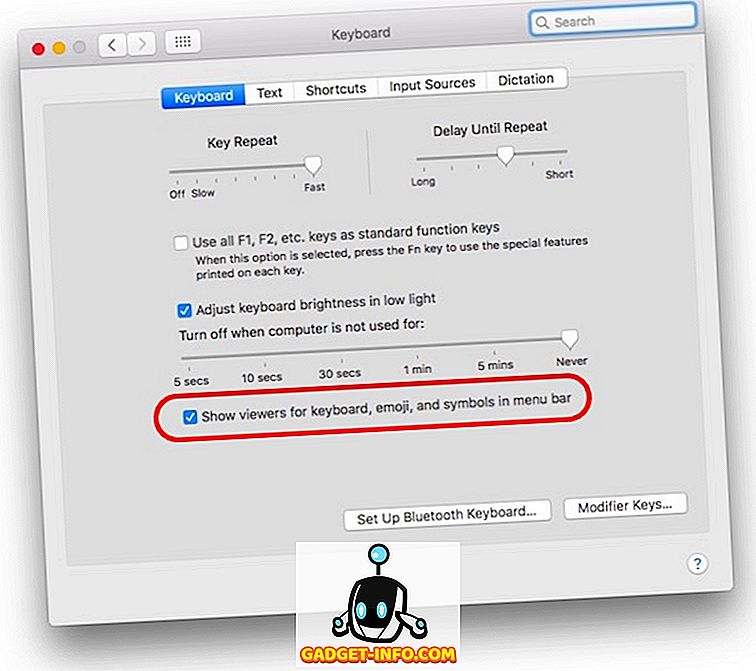
Khi bạn đã hoàn thành việc đó, chỉ cần nhấp vào biểu tượng trên thanh menu của bạn và nhấp vào màn hình hiển thị bàn phím màn hình hiển thị bàn phím .
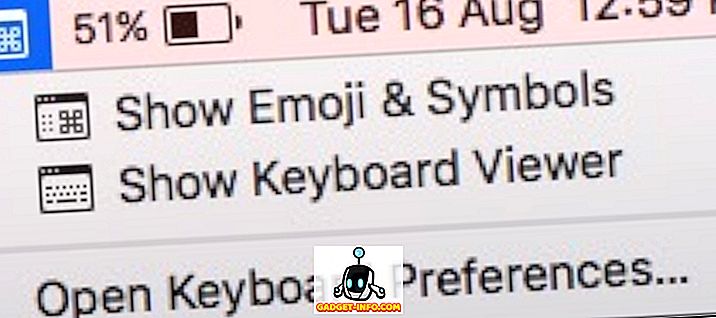
Điều này sẽ hiển thị một bàn phím ảo trên màn hình của bạn. Bạn có thể nhấn bất kỳ phím điều chỉnh nào Tùy chọn, Shift hoặc Command Lệnh để xem sự khác biệt trong bàn phím. Bàn phím trên màn hình sẽ thay đổi để phản ánh các ký hiệu bạn có thể nhập bằng cách nhấn các phím bổ trợ tương ứng.
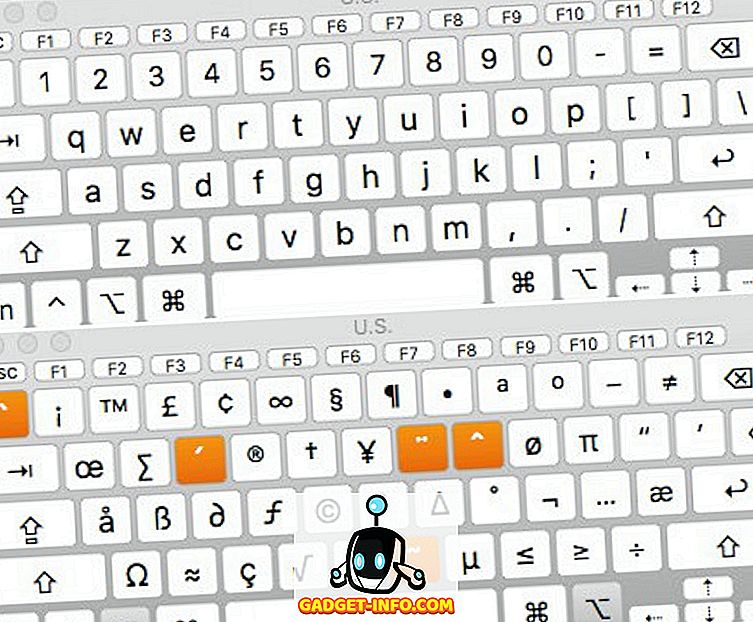
Thậm chí nhiều biểu tượng bàn phím Mac và biểu tượng cảm xúc
Chỉ có một số phím giới hạn trên bàn phím của bạn và có rất nhiều biểu tượng, ký tự, biểu tượng cảm xúc và những gì được các thiết bị hỗ trợ ngày nay. Chà, bạn có thể dễ dàng truy cập tất cả các biểu tượng, biểu tượng cảm xúc, ký tự đặc biệt bằng cách sử dụng Trình xem nhân vật trong tính năng tích hợp .
Bạn có thể khởi chạy trình xem này bằng cách nhấp vào biểu tượng trên thanh menu và chọn Hiển thị biểu tượng cảm xúc & biểu tượng, hoặc bằng cách nhấn Control + Command + Space . Dù bằng cách nào, điều này sẽ khởi chạy Trình xem nhân vật, cho phép bạn xem tất cả các biểu tượng và biểu tượng cảm xúc được sắp xếp theo danh mục, giúp dễ dàng xác định vị trí mà bạn đang tìm kiếm.
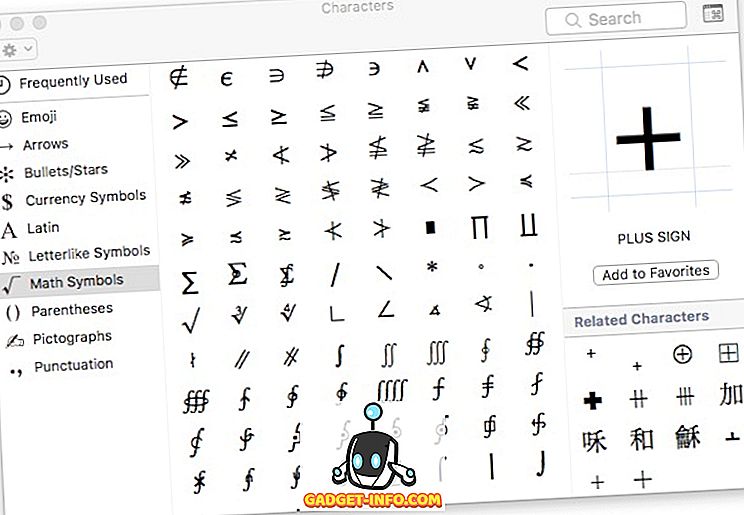
Khi bạn đã tìm thấy biểu tượng hoặc biểu tượng cảm xúc mà bạn muốn, bạn chỉ cần nhấp đúp vào biểu tượng đó để chèn nó vào vị trí con trỏ của bạn.
Thể hiện bản thân tốt hơn với các Biểu tượng bàn phím Mac
Cho dù bạn có giỏi lời nói đến đâu, biểu tượng cảm xúc vẫn đi một chặng đường dài để thể hiện cảm xúc thật của bạn, và các biểu tượng chắc chắn là một cách tốt hơn để đưa quan điểm của bạn đi qua. Hãy suy nghĩ về nó, bạn thích gõ khối lập phương của 27 27 hay ∛27? Ý tôi là, chắc chắn, bạn có thể gõ nó theo cách nào đó, nhưng cái sau hiệu quả hơn cái trước. Vì vậy, hãy làm quen với các phím tắt đến các biểu tượng mà bạn sử dụng thường xuyên nhất.
Chúng tôi muốn biết suy nghĩ và quan điểm của bạn về các biểu tượng bàn phím Mac này và cách bạn truy cập chúng khi bạn cần. Nếu bạn có bất kỳ thắc mắc hoặc nghi ngờ nào, vui lòng cho chúng tôi biết trong phần bình luận bên dưới, cùng với bất kỳ phương thức bên thứ ba nào bạn có thể đang sử dụng để có được chức năng này trên máy Mac.









